Cómo solucionarlo en 5 pasos
- La actualización KB5019959 no se instala por varios motivos.
- Los archivos de sistema corruptos en su computadora pueden impedir que se instale la actualización.
- La ejecución de un análisis SFC y DISM detectará y reparará los archivos del sistema.
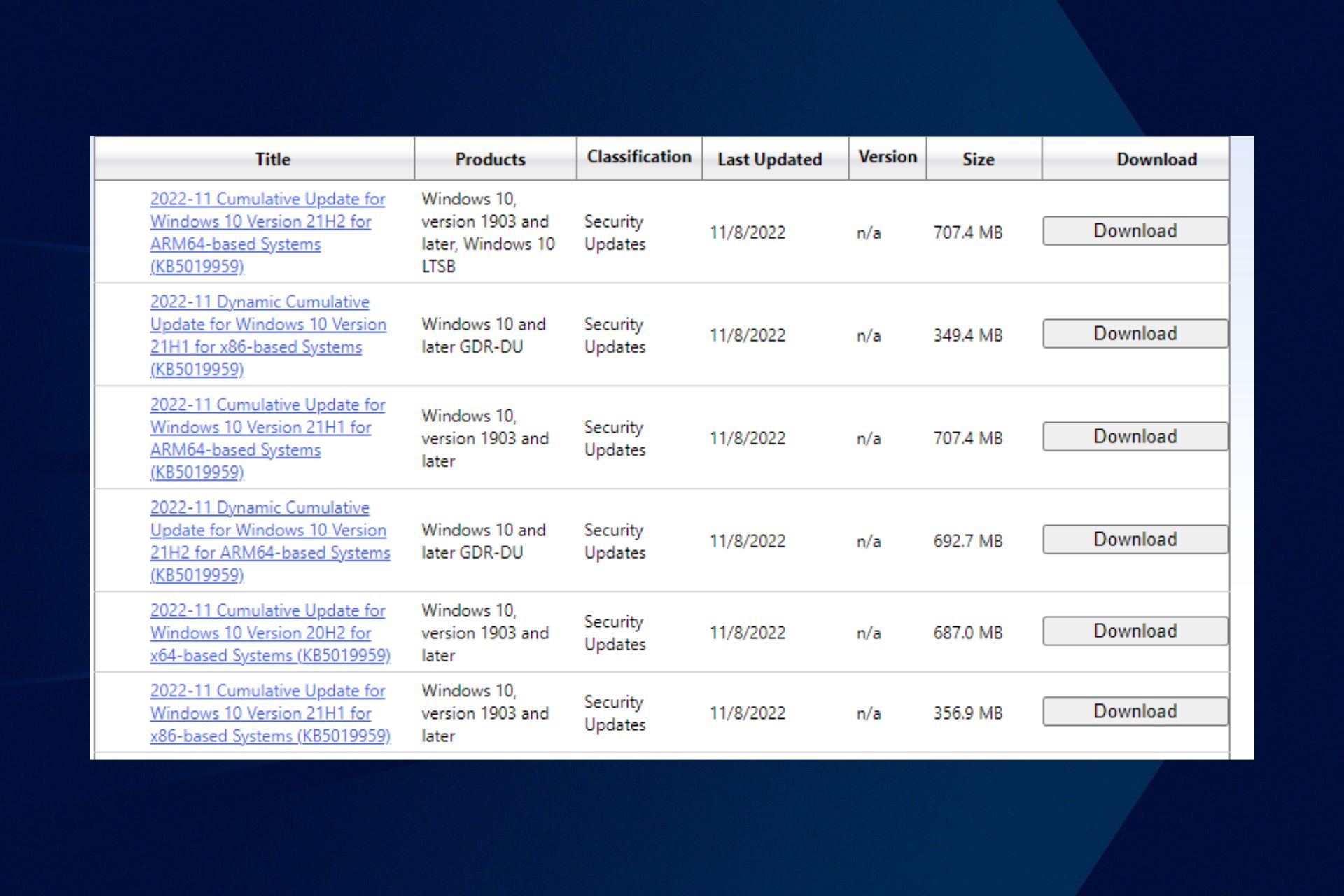
XINSTALAR HACIENDO CLIC EN DESCARGAR ARCHIVO
Microsoft publica constantemente actualizaciones para corregir errores que afectan a Windows y mejorar su rendimiento. Desafortunadamente, algunas actualizaciones pueden ser difíciles de resolver, como KB5019959 que no se instala en una computadora.
Además, algunos usuarios se quejan de que la actualización de Windows no funciona en Windows 10/11.
¿Por qué no está instalado KB5019959?
Obtener un error al instalar la actualización KB5019959 puede deberse a muchos problemas que afectan a su computadora. El culpable común de este error es un archivo de sistema corrupto. Impide la capacidad del sistema para ejecutar nuevas actualizaciones y bloquea sus actividades.
Otros factores que pueden causar que KB5019959 no se instale son:
- Interferencia de aplicaciones de terceros – Los usuarios pueden experimentar problemas con la actualización KB5019959 debido a la interferencia con aplicaciones de terceros. Por ejemplo, las aplicaciones como el software antivirus pueden impedir que funcionen las actualizaciones de Windows.
- Problemas con el servicio de actualización de Windows – Los servicios de actualización de Windows deben estar intactos para poder descargar una actualización o pilas de actualizaciones en su computadora. Por lo tanto, puede encontrar errores cuando los servicios de Windows no funcionan correctamente.
- Archivos corruptos de actualización de Windows – Es posible que no sea posible iniciar nuevas actualizaciones si los archivos de actualización de Windows están corruptos o dañados. Estos evitan las actividades de nuevas actualizaciones que intentan instalarse en su computadora, lo que resulta en errores.
Estas causas pueden variar en diferentes computadoras, pero puede resolverlas solucionando problemas en su computadora. Por lo tanto, le presentaremos algunas correcciones para el error.
¿Cómo soluciono KB5019959 si no se instala?
Le recomendamos que realice las siguientes comprobaciones preliminares antes de continuar con cualquier proceso de solución de problemas:
- Asegúrese de solucionar la congestión de la red en su computadora.
- Deshabilite otros procesos de descarga.
- Desconecte los dispositivos externos conectados a la computadora.
- Reinicie Windows en modo seguro y vea si se produce el error.
Pruebe las siguientes soluciones si no puede omitir la actualización KB5019959:
1. Ejecute SFC y DISM para reparar archivos de sistema dañados
- Clic izquierdo en comenzar botón, tipo solicitud de pedido y Ejecutar como administrador.
- Hacer clic Sí si Control de cuentas del usuario peticiones.
- Ingresa lo siguiente y presiona ingresar:
sfc /scannow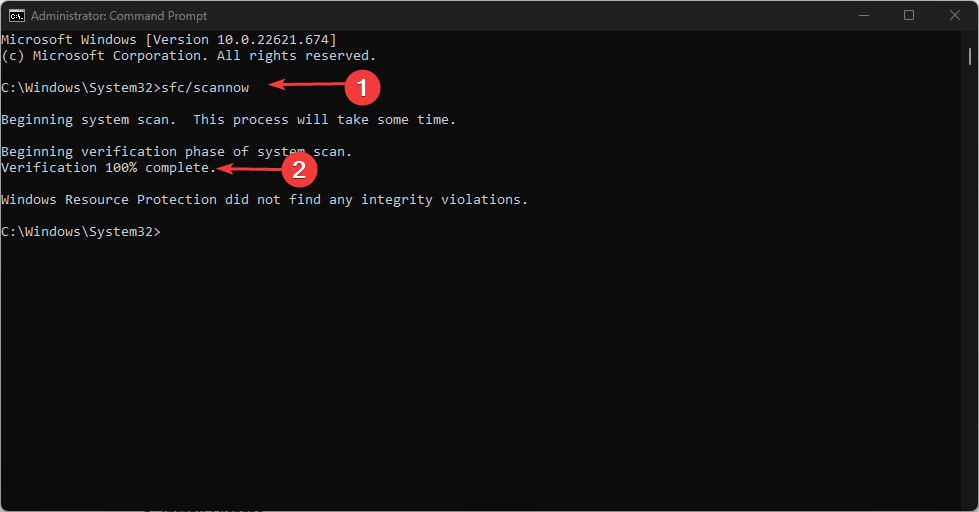
- Escribe los siguientes comandos y presiona ingresar:
DISM /Online /Cleanup-Image /RestoreHealth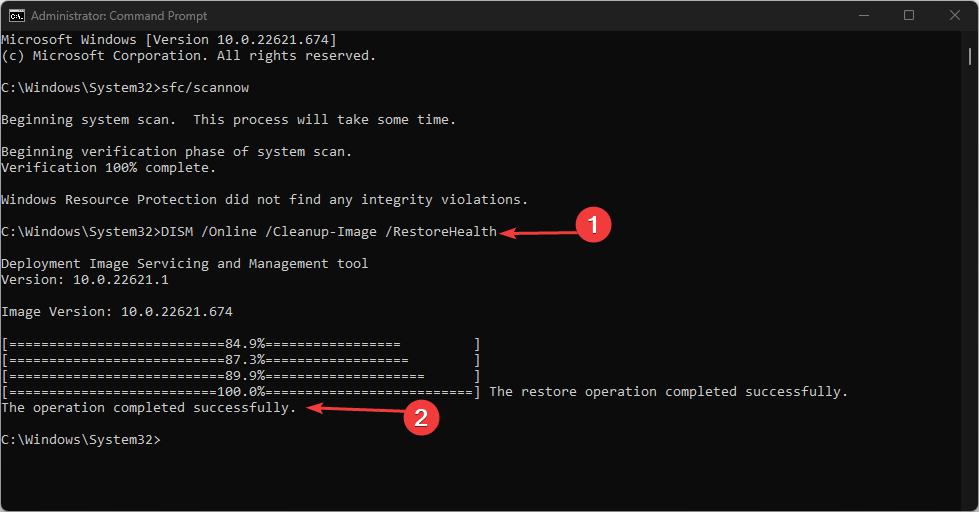
- Reinicia tu computadora.
Ejecutar el escaneo SFC y DISM detectará y restaurará los archivos corruptos del sistema. Puede verificar cómo corregir la opción Ejecutar como administrador si no funciona en su computadora.
2. Ejecute el Solucionador de problemas de actualización de Windows
- la prensa ventanas + I llave para abrir ajustes la aplicación.
- Hacer clic Sistema y seleccione Solucionar problemas.
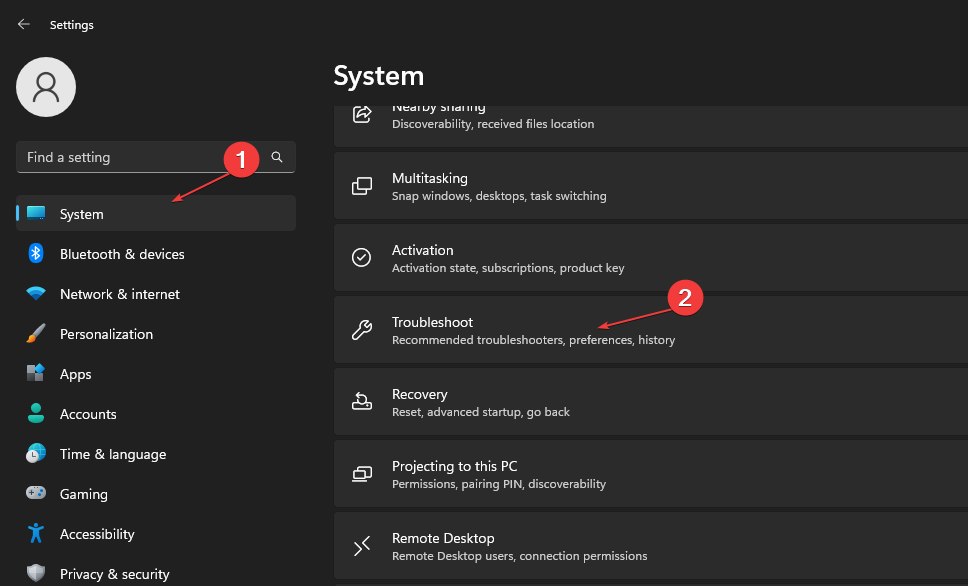
- Hacer clic Otras soluciones de solución de problemas.
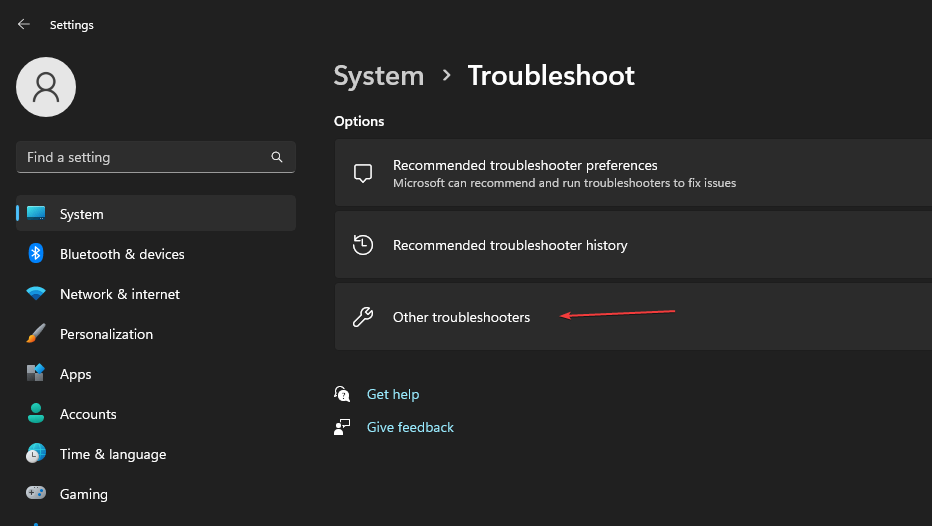
- Seleccionar actualizacion de Windows y haga clic Correr solucionador de problemas para iniciar el solucionador de problemas de Windows Update.
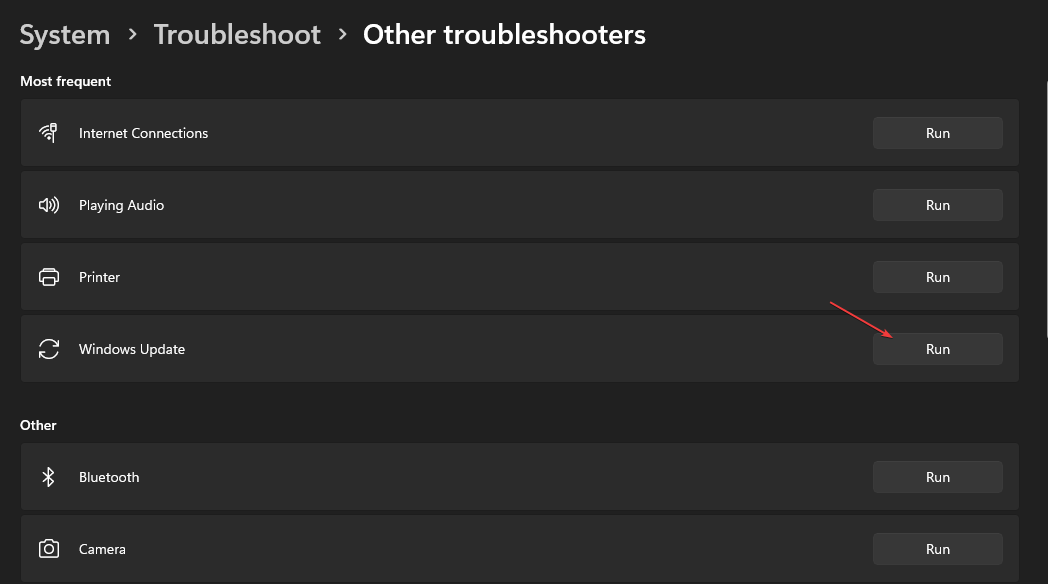
- Sigue las instrucciones en la pantalla.
Algunos problemas de la PC son difíciles de solucionar, especialmente cuando se trata de repositorios corruptos o archivos de Windows que faltan. Si tiene problemas para corregir un error, es posible que su sistema esté parcialmente dañado.
Le recomendamos que instale Restoro, una herramienta que escaneará su máquina e identificará cuál es la falla.
Haga clic aquí para descargar e iniciar la reparación.
Siga las instrucciones en pantalla para completar el proceso. El Solucionador de problemas de Windows Update detectará y reparará los errores que harán que Windows Update no funcione en su computadora.
3. Borre la memoria caché de Windows Update a través del Explorador de archivos
- Seguir adelante Explorador de archivos icono en la barra de tareas para iniciar la aplicación, haga clic derecho en Disco local (C)y seleccione propiedad.
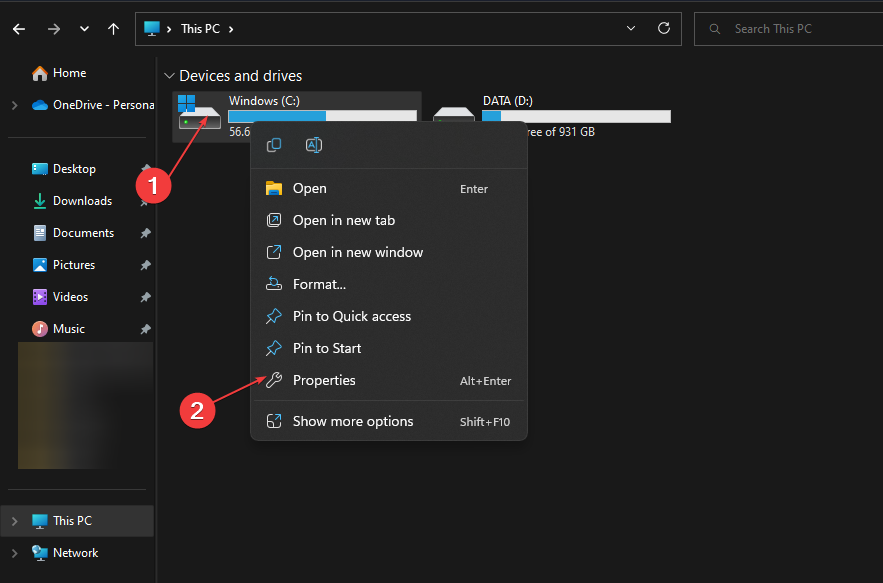
- Haga clic en Limpieza de discoluego haga clic en Limpiar archivos del sistema botón.
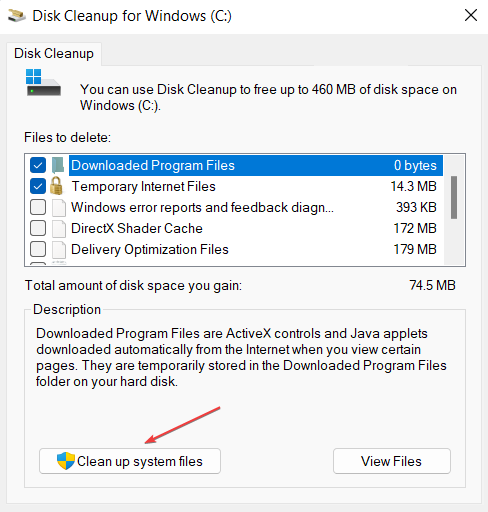
- Marque las casillas para Archivos de registro de actualización de Windows y Archivos temporales de instalación de Windowsentonces presione Bien.
Lea qué hacer si el Explorador de archivos sigue fallando en su computadora.
4. Realiza un arranque limpio
- la prensa ventanas + R llave para abrir Correr cuadro de diálogo, escriba msconfig, y haga clic Bien.
- Navegar a Servicios pestaña y marque la casilla para Esconder todos los servicios de Microsoft opción, luego haga clic en Desactivar todo.
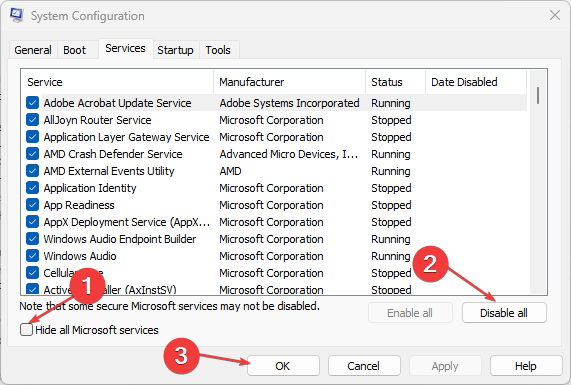
- Ir a Liberar pestaña y haga clic Abra el Administrador de tareas.
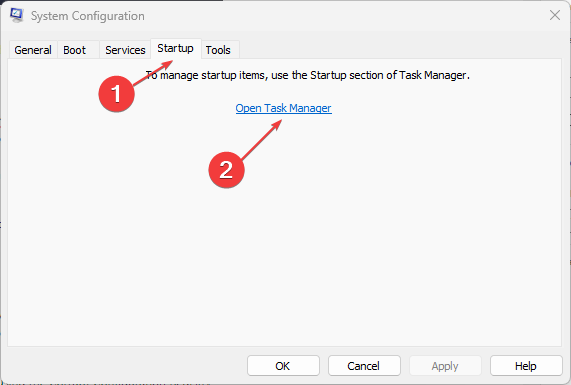
- Seleccione los programas de inicio y haga clic en desactivar botón.
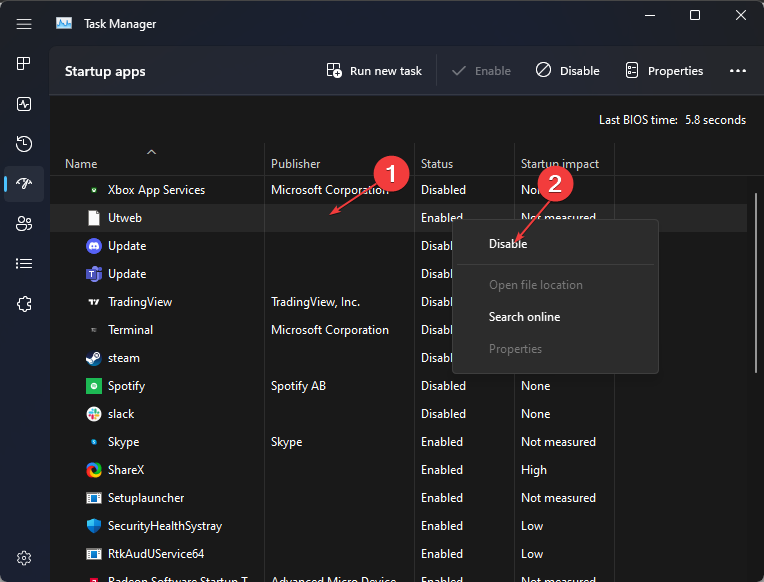
- Reinicie su computadora y verifique si ocurre el error.
Realizar un inicio limpio detendrá la ejecución de aplicaciones de terceros en primer lugar y evitará cualquier interferencia de las aplicaciones.
5. Instalar manualmente la actualización
- Ir a microsofíat Actualización del catálogo página, tipo KB5019959, y haga clic en Buscar botón.
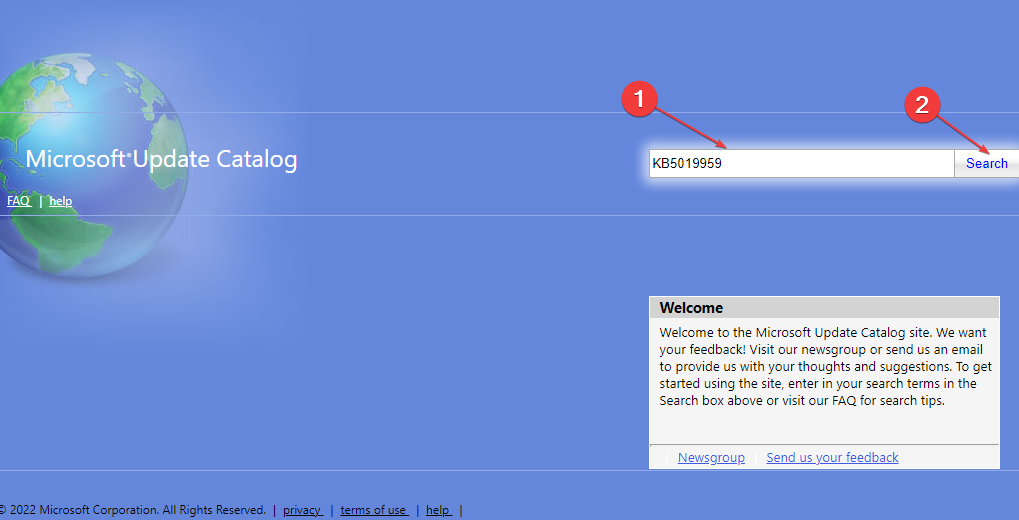
- Seleccione una versión actualizada compatible con su sistema operativo, luego haga clic en Descargar enlace.
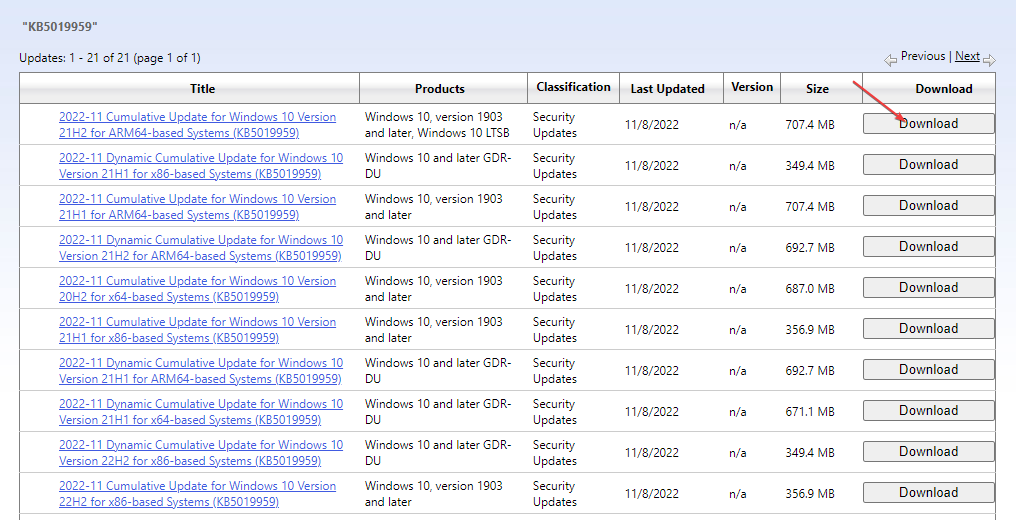
- Siga las instrucciones en pantalla para descargar la actualización.
- Reinicie su computadora y verifique si se instala la actualización KB5019959.
La instalación manual de la actualización ayudará a resolver problemas anteriores con otras actualizaciones que pueden impedir que se instale.
Deshabilitar las actualizaciones automáticas en su computadora puede ser beneficioso para evitar errores de actualización.
Alternativamente, lea nuestros consejos para corregir el error de actualización/instalación 0x800f0900 en su PC.
En conclusión, tenemos una guía detallada sobre cómo reparar el error de actualización de Windows 0x800f0988 en su computadora.
También puede consultar qué hacer si la actualización KB4038782 no se instala en Windows 10/11.
Para preguntas y sugerencias adicionales, publíquelas en la sección de comentarios. Nos gustaría una respuesta de usted.
¿Aún tienes problemas? Solucionarlos con esta herramienta:
PATROCINADO
Si los consejos anteriores no resolvieron su problema, su computadora puede estar experimentando problemas más profundos con Windows. Recomendamos descargar esta herramienta de reparación de PC (altamente calificada en TrustPilot.com) para solucionarlos fácilmente. Después de la instalación, haga clic en el botón Empezar a escanear botón y luego presione Arreglar todo.

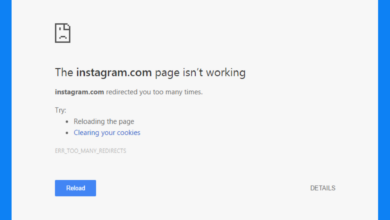
![Photo of Error de activación de Windows 10 0x87e10bc6 [6 Quick Ways]](https://kdkick.com/wp-content/uploads/2023/05/Error-de-activacion-de-Windows-10-0x87e10bc6-6-Quick-Ways-390x220.png)

![Photo of Los 5 mejores emuladores de Sega Dreamcast para PC [Windows 10 & 11]](https://kdkick.com/wp-content/uploads/2023/07/Los-5-mejores-emuladores-de-Sega-Dreamcast-para-PC-Windows-390x220.jpg)